하드 드라이브에 대한 액세스를 다시 얻는 방법, 하드 드라이브를 열 수 없는 오류 수정

이 글에서는 하드 드라이브에 문제가 생겼을 때 다시 접근할 수 있는 방법을 안내해 드리겠습니다. 함께 따라 해 보세요!
Excel의 페이지 번호 매기기는 Word의 페이지 번호 매기기 와 다릅니다 . Excel에서 페이지 번호를 매기려면 Excel의 페이지 관리 설정에 액세스해야 합니다. Excel에서는 사용자가 다양한 번호 매기기 스타일을 사용할 수 있습니다. 예를 들어, Excel에서 원하는 번호로 페이지 번호를 매기거나 1/2 스타일로 Excel 페이지 번호를 매길 수 있습니다. Excel 페이지 번호 매기기 요구 사항에 따라 아래 지침을 따르세요.
목차
1단계:
먼저, Excel 인터페이스에서 사용자는 페이지 레이아웃 항목을 클릭한 다음, 아래의 화살표 아이콘을 클릭하여 인터페이스를 확장합니다.
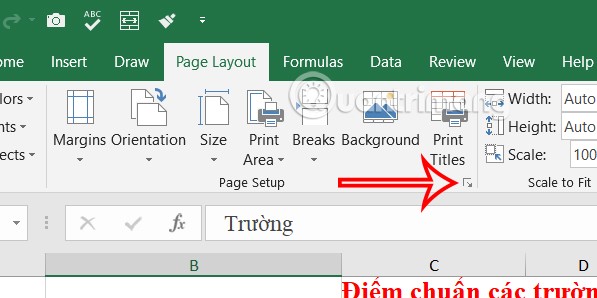
2단계:
표시된 대로 인터페이스를 표시하고, 첫 번째 페이지 번호 섹션 에 1을 입력하여 Excel 페이지에 1번부터 순서대로 번호를 매 깁니다 .
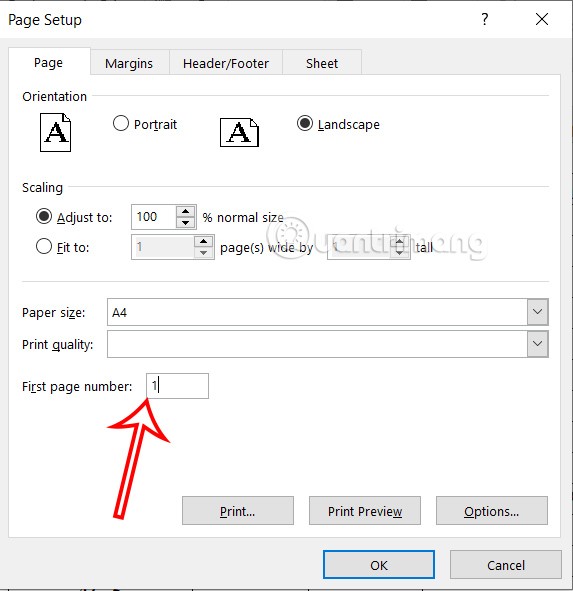
다음으로, 머리글/바닥글 탭을 클릭 하고 사용자 지정 머리글이나 사용자 지정 바닥글을 선택 하여 페이지 번호를 매깁니다.
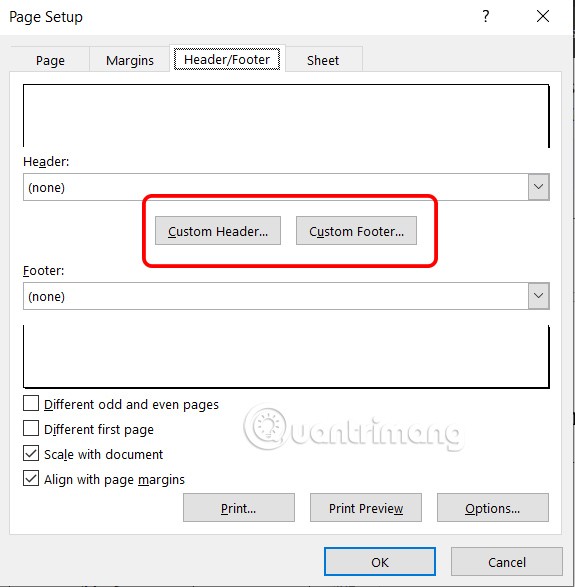
3단계:
새 인터페이스로 전환하고 페이지 번호를 매길 위치를 선택한 다음, 페이지 번호 삽입 아이콘을 클릭 하고 확인을 클릭하여 Excel 페이지 번호를 입력합니다. 마지막으로 확인을 클릭하여 Excel에서 페이지 번호 매기기를 진행합니다.
Excel 페이지 번호도 순서대로 선택한 페이지 번호부터 시작합니다.
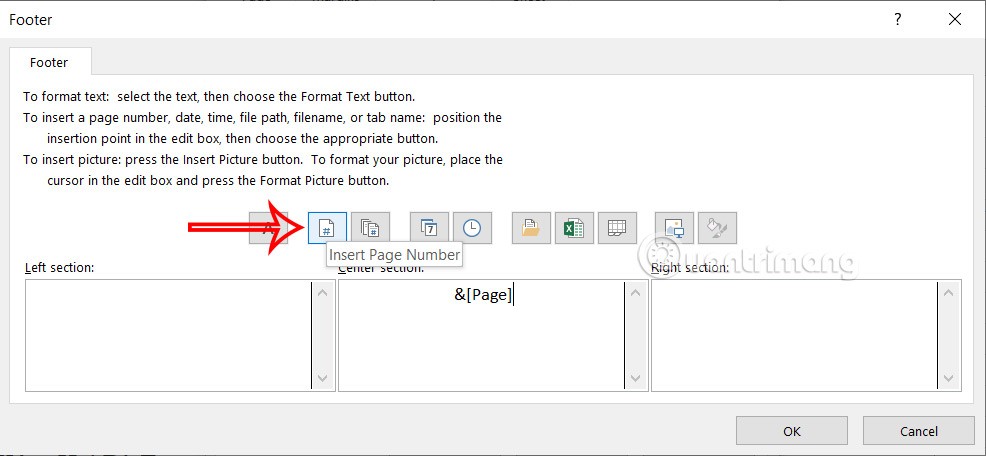
1단계:
Excel 인터페이스에서 페이지 레이아웃 탭을 클릭한 다음 이 설정 그룹의 오른쪽 모서리에 있는 화살표를 클릭합니다 .
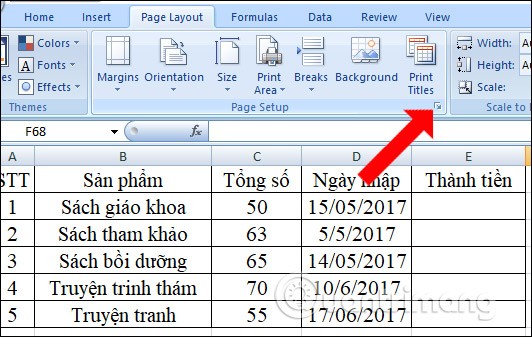
2단계:
페이지 설정 대화 상자가 나타나면 머리글/바닥글 탭을 클릭합니다 . 여기에서 사용자는 사용자 정의 머리글을 클릭하여 페이지 상단에 Excel 페이지 번호를 삽입할 수 있습니다. 페이지 하단에 삽입하려면 고객 바닥글을 클릭하세요. 여기서는 바닥글의 끝에 삽입하기로 했으므로 고객 바닥글을 클릭합니다 .
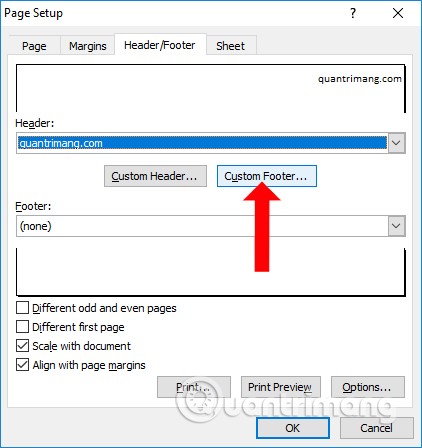
3단계:
바닥글 대화 상자가 나타납니다. 페이지 번호를 배치할 수 있는 위치는 왼쪽 섹션, 가운데 섹션, 오른쪽 섹션을 포함하여 3곳입니다. 페이지 번호를 배치하려면 마우스 커서를 해당 위치에 놓고 아래에 표시된 대로 페이지 번호 삽입 아이콘을 클릭합니다 .
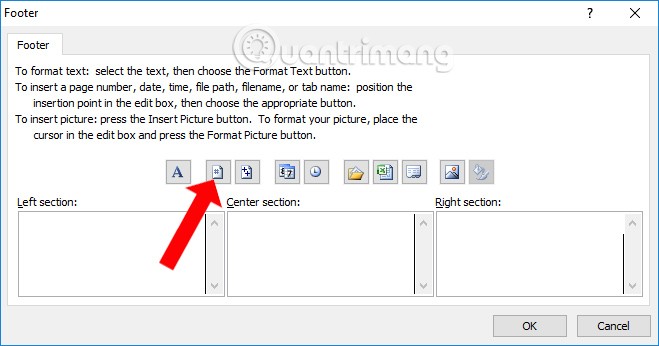
4단계:
바로 전에 선택한 위치에 &[페이지] 가 나타나고, 확인을 눌러 완료합니다.
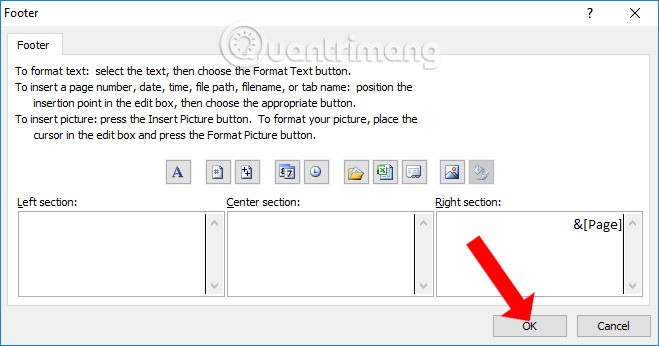
5단계:
확인을 클릭하여 페이지 설정 인터페이스를 닫습니다. 이제 페이지 번호가 Excel에 삽입되었는지 확인하려면 인터페이스에서 Office 아이콘을 클릭하고 인쇄 > 인쇄 미리보기를 선택하세요 .
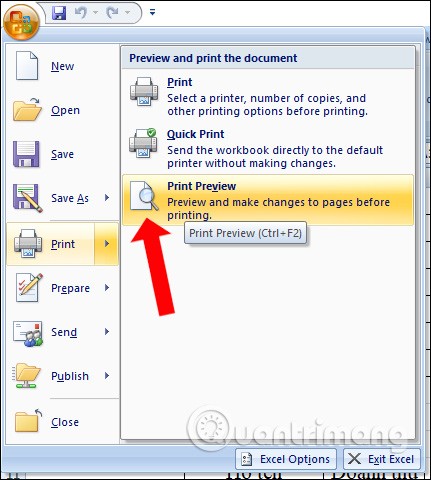
사용자는 문서 인터페이스에 페이지 번호가 나타나는 것을 볼 수 있습니다.
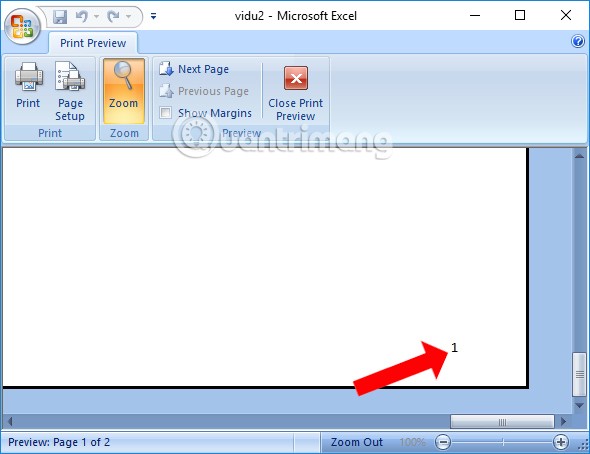
어떤 번호의 페이지든 번호를 매길 때, 페이지 번호의 순서를 원하는 대로 선택할 수 있습니다. 예를 들어, 소개 페이지를 건너뛸 수 있으므로 1번부터 페이지 번호를 매길 필요는 없습니다.
또한 페이지 설정에 액세스하여 첫 번째 페이지 번호 섹션에 입력하려는 페이지 번호를 입력합니다 .
원하는 숫자로 Excel 페이지에 번호를 매기는 방법 문서를 참고하여 방법을 알아보세요.
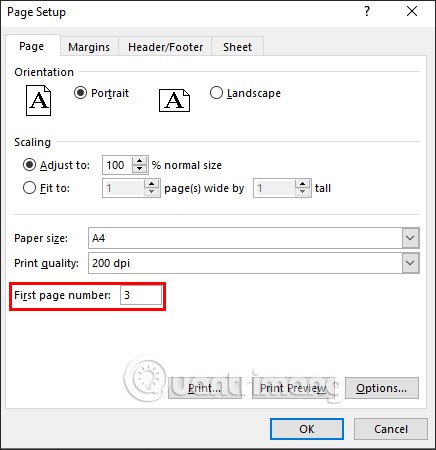
Excel에 머리글을 삽입 하거나 Excel에 바닥글을 삽입하는 것도 우리에게 매우 익숙합니다. 머리글과 바닥글에 정보를 추가하는 것 외에도 페이지 번호를 삽입할 수도 있습니다.
1단계:
Excel 페이지에서 삽입을 클릭한 다음 텍스트 그룹 에서 머리글/바닥글을 선택합니다 .
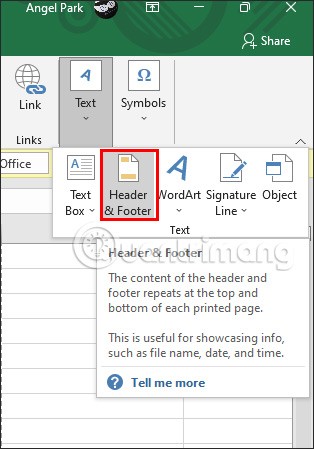
2단계:
다음으로, 페이지 번호를 클릭하여 아래와 같이 페이지 번호를 삽입합니다.
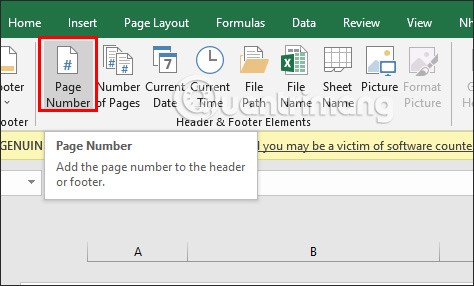
3단계:
그 직후, 페이지 번호를 넣을 위치를 선택하면 Excel 페이지에 페이지 번호가 표시됩니다.
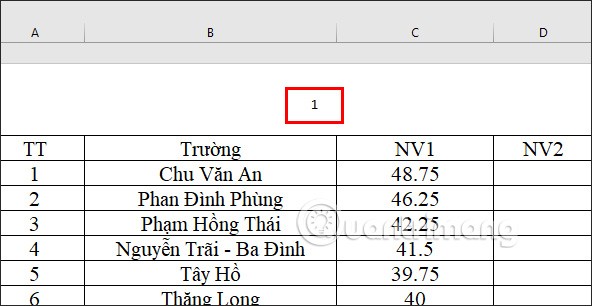
Excel에서 1/2 스타일로 페이지 번호를 삽입하는 것은 페이지에 1/2 및 2/2 스타일로 동일한 내용이 있는 경우에 적용됩니다.
Excel에서 1/2 스타일 페이지 번호 매기기 문자를 사용하여 설정하겠습니다.
페이지 번호 삽입 아이콘과 / 아이콘을 클릭한 다음 페이지 번호 삽입 아이콘을 클릭합니다 .
Excel 페이지 번호 매기기 1/2 가이드 의 자세한 지침을 따르세요 .
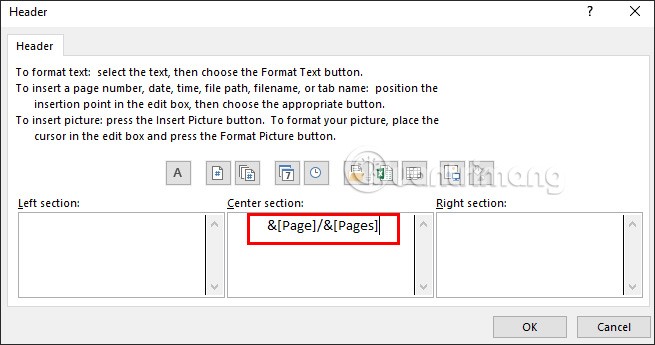
이는 페이지 레이아웃을 통해 Excel 페이지에 번호를 매기는 방법이기도 하지만 보기 모드에서 액세스합니다. 그러면 머리글이나 바닥글에 페이지 번호를 매기는 옵션이 표시됩니다.
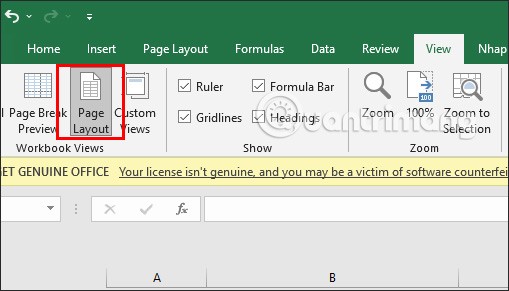
그런 다음 사용하려는 페이지 번호를 삽입할 위치도 선택합니다.
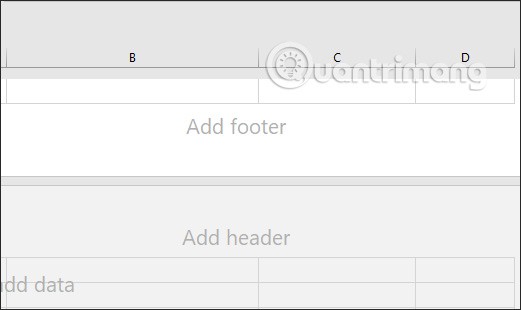
Excel에서 페이지 번호를 제거하려면 페이지 설정 인터페이스를 열고 머리글/바닥글 탭을 클릭합니다. 입력한 페이지 번호 위치에서 없음을 클릭하면 Excel에서 페이지 번호가 제거됩니다. 확인을 클릭하면 설정이 저장되고 Excel에서 페이지 번호가 제거됩니다.
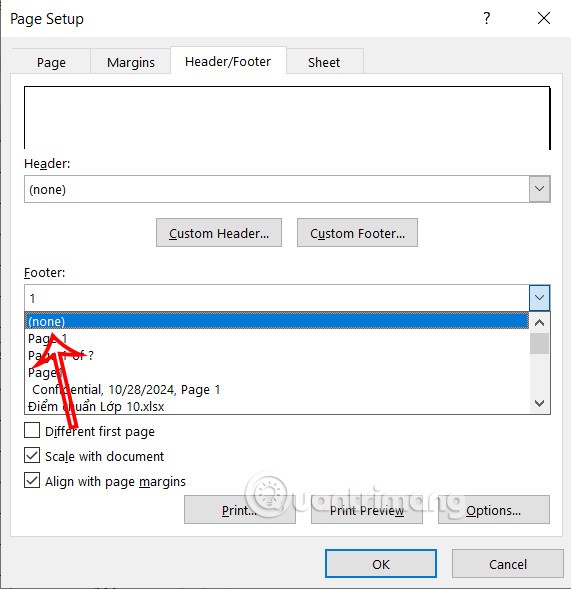
이 글에서는 하드 드라이브에 문제가 생겼을 때 다시 접근할 수 있는 방법을 안내해 드리겠습니다. 함께 따라 해 보세요!
AirPods는 언뜻 보기에 다른 무선 이어폰과 별반 다르지 않아 보입니다. 하지만 몇 가지 잘 알려지지 않은 기능이 발견되면서 모든 것이 달라졌습니다.
Apple은 iOS 26을 출시했습니다. 완전히 새로운 불투명 유리 디자인, 더욱 스마트해진 경험, 익숙한 앱의 개선 사항이 포함된 주요 업데이트입니다.
학생들은 학업을 위해 특정 유형의 노트북이 필요합니다. 선택한 전공 분야에서 뛰어난 성능을 발휘할 만큼 강력해야 할 뿐만 아니라, 하루 종일 휴대할 수 있을 만큼 작고 가벼워야 합니다.
Windows 10에 프린터를 추가하는 것은 간단하지만, 유선 장치의 경우와 무선 장치의 경우 프로세스가 다릅니다.
아시다시피 RAM은 컴퓨터에서 매우 중요한 하드웨어 부품으로, 데이터 처리를 위한 메모리 역할을 하며 노트북이나 PC의 속도를 결정하는 요소입니다. 아래 글에서는 WebTech360에서 Windows에서 소프트웨어를 사용하여 RAM 오류를 확인하는 몇 가지 방법을 소개합니다.
스마트 TV는 정말로 세상을 휩쓸었습니다. 이렇게 많은 뛰어난 기능과 인터넷 연결 덕분에 기술은 우리가 TV를 시청하는 방식을 바꾸어 놓았습니다.
냉장고는 가정에서 흔히 볼 수 있는 가전제품이다. 냉장고는 보통 2개의 칸으로 구성되어 있는데, 냉장실은 넓고 사용자가 열 때마다 자동으로 켜지는 조명이 있는 반면, 냉동실은 좁고 조명이 없습니다.
Wi-Fi 네트워크는 라우터, 대역폭, 간섭 외에도 여러 요인의 영향을 받지만 네트워크를 강화하는 몇 가지 스마트한 방법이 있습니다.
휴대폰에서 안정적인 iOS 16으로 돌아가려면 iOS 17을 제거하고 iOS 17에서 16으로 다운그레이드하는 기본 가이드는 다음과 같습니다.
요거트는 정말 좋은 음식이에요. 매일 요구르트를 먹는 것이 좋은가요? 매일 요구르트를 먹으면, 몸에 어떤 변화가 있을까요? 함께 알아보죠!
이 기사에서는 가장 영양가 있는 쌀 종류와 어떤 쌀을 선택하든 건강상의 이점을 극대화하는 방법에 대해 설명합니다.
수면 일정과 취침 루틴을 정하고, 알람 시계를 바꾸고, 식단을 조절하는 것은 더 나은 수면을 취하고 아침에 제때 일어나는 데 도움이 되는 몇 가지 방법입니다.
임대해 주세요! Landlord Sim은 iOS와 Android에서 플레이할 수 있는 모바일 시뮬레이션 게임입니다. 여러분은 아파트 단지의 집주인 역할을 하며 아파트 내부를 업그레이드하고 세입자가 입주할 수 있도록 준비하여 임대를 시작하게 됩니다.
욕실 타워 디펜스 Roblox 게임 코드를 받고 신나는 보상을 받으세요. 이들은 더 높은 데미지를 지닌 타워를 업그레이드하거나 잠금 해제하는 데 도움이 됩니다.













